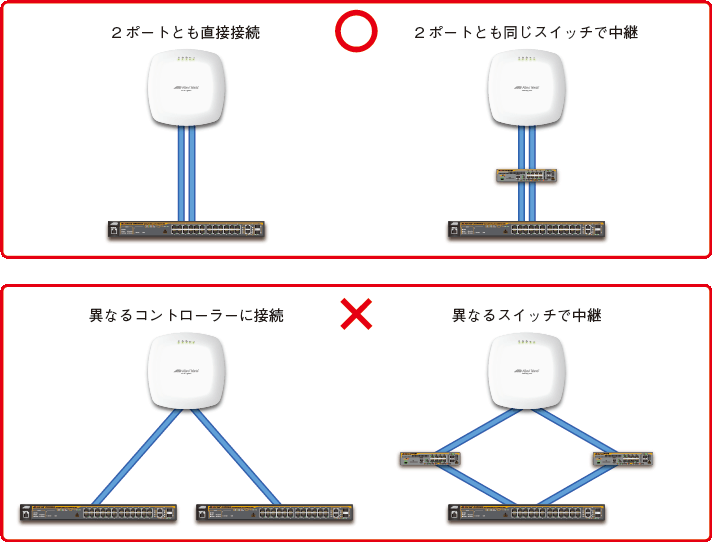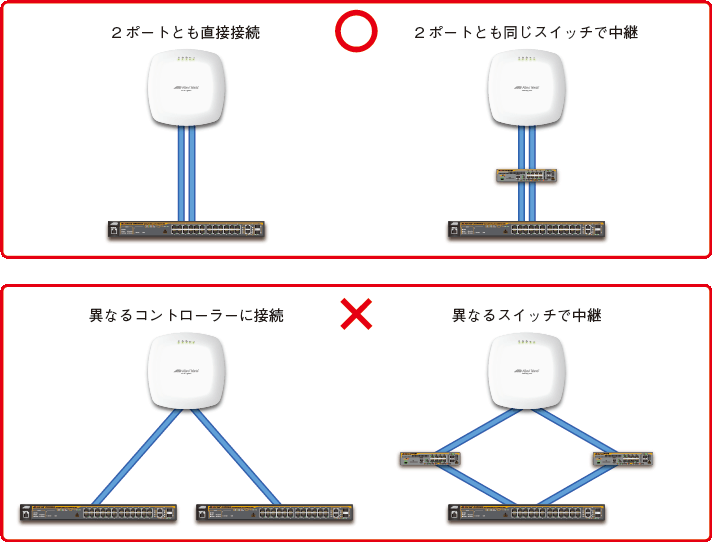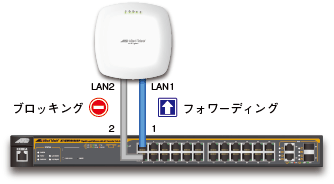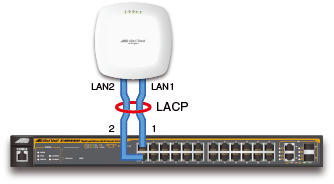[index]
AT-MWS-APシリーズ リファレンスマニュアル 2.1.0
付録 / AT-MWS2533APと無線コントローラーの接続
- LANポートの冗長構成
- AT-MWS2533APの設定
- 無線コントローラーの設定
- LANポートの集約
- AT-MWS2533APの設定
- 無線コントローラーの設定
AT-MWS2533APは、1000BASE-Tに対応するLANポートを2ポート備えています。AT-MWS2533APのLANポートを1ポートのみ接続した場合でも通信は可能ですが、2ポートとも無線コントローラーに接続することで、AT-MWS2533APの性能をさらに活用することができます。
Note
- 無線LANコントローラー PoE+スイッチ AT-MWS2012GPは、AT-MWS2533APの管理に対応しておりません。AT-MWS2533APの管理には、AT-MWS5028GPをお使いください。本ページの「無線コントローラー」は、AT-MWS5028GPを指します。
AT-MWS2533APとの接続では、次のいずれかの構成が可能です。
- スパニングツリープロトコル(STP)によるLANポートの冗長構成
- リンクアグリゲーション(自動設定(LACP))によるLANポートの集約
Note
- スパニングツリーとLACPは同時に有効に設定することはできません。スパニングツリーを有効にする場合はLACPを無効に、LACPを有効にする場合はスパニングツリーを無効に設定してください。
Note
- AT-MWS2533APの2つのLANポートを2ポートとも使用する場合は、無線コントローラーに直接接続するか、両方とも同じスイッチを中継して接続してください。AT-MWS2533APのLANポートを2台の無線コントローラーに別々に接続したり、同じ無線コントローラーとの間に異なるスイッチを経由することはできません。
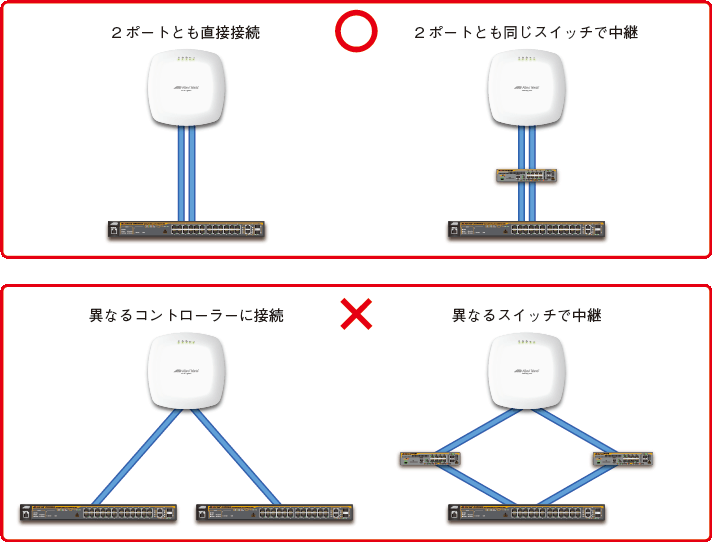
このページでは、無線コントローラーとAT-MWS2533APのみの基本的な構成での設定手順を説明します。
無線コントローラーの設定方法は、「AT-MWS GPシリーズ コマンドリファレンス」をあわせて参照してください。
スパニングツリーによって、無線コントローラーとAT-MWS2533APを接続するLANポートのループを解消し、一方のポートを冗長回線にします。
次の図のように、無線コントローラーとAT-MWS2533APを直接接続する場合は、特に設定の変更なく使用できます。
AT-MWS2533APは、スパニングツリーを無効に設定している場合、自動的にBPDU透過機能が有効となります。このため、無線コントローラーのスパニングツリーが有効に設定されている場合は、無線コントローラーに接続すると、一方のリンクがフォワーディング状態に、もう一方のリンクが自動的にブロッキング状態に切り替わります。
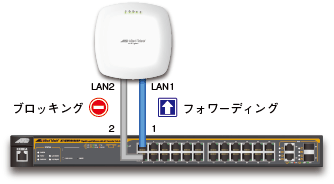
ポートの冗長構成をより確実なものにするためには、AT-MWS2533APを無線コントローラーの管理下に追加する前に、AT-MWS2533AP単独で、スパニングツリーを有効に設定します。
AT-MWS2533APでは、スパニングツリーは出荷時設定で無効になっています。
無線コントローラーの管理下に追加する前に、AT-MWS2533AP単独で、スパニングツリーを有効に設定します。
■ 無線コントローラーとの接続
PoEによるAT-MWS2533APへの電源供給を行う場合は、AT-MWS2533APを無線コントローラーに接続した状態で設定を行います。
AT-MWS2533APのLANポートを2ポートとも無線コントローラーに接続している場合、無線コントローラーのスパニングツリーが有効に設定されていると、一方のリンクがフォワーディング状態に、もう一方のリンクが自動的にブロッキング状態に切り替わります。
無線コントローラーは、デフォルトでスパニングツリーが有効に設定されています。
無線コントローラーのスパニングツリーが無効に設定されている場合は、ループの発生を回避するため、LANポートと無線コントローラーを1ポートのみ接続してください。
■ 設定
- AT-MWS2533APにログインします。
- 「Network」/「Basic」画面を表示します。
- 「Spanning Tree Protocol (STP) Settings」にて、「Status」を「Enable」に設定します。
- 画面下部の「Save」ボタンをクリックし、設定の変更を編集用コンフィグに保存します。
- 画面上部の「Changes」ボタンをクリックし、「Unsaved changes list」を表示します。
- 「Apply」ボタンをクリックし、編集用コンフィグの内容を動作用コンフィグに保存して、動作に反映します。
- 画面上部の「Logout」ボタンをクリックし、AT-MWS2533APからログアウトします。
設定は以上です。
無線コントローラーはデフォルトでスパニングツリーが有効に設定されています。
無線コントローラーのスパニングツリーが無効に設定されている場合は、スパニングツリーを有効に設定します。
■ スパニングツリーの設定
- 無線コントローラーにログインします。
- スイッチモード「L2 Feature」/「STP」の「Global Settings」画面を表示します。
- 「STP State」を「Enabled」に設定します。
- 「Apply」ボタンをクリックし、設定を反映します。
- 無線コントローラーとAT-MWS2533APが1ポートのみで接続されている場合は、もう一方のLANポートを無線コントローラーに接続します。
AT-MWS2533APのスパニングツリーが無効に設定されている場合はBPDU透過機能が有効となり、透過されたBPDUを無線コントローラーが検出、ループをブロックすることで、ブロードキャストストームの抑止を図ります。
AT-MWS2533APのスパニングツリーが有効になると、無線コントローラーとAT-MWS2533APの間でBPDUの交換が行われ、ルートブリッジの選出が行われます。
■ アクセスポイントの追加
- コントローラーモード「Device Management」/「Access Points」の「Managed AP(s)」画面を表示します。
- ダッシュボードの「AP(s) Detected」ボタンをクリックし、検出されたアクセスポイントの一覧を表示します。
- 上記にて設定したAT-MWS2533APのチェックボックスをクリックし、「チェックあり」の状態にして、「Add」ボタンをクリックします。
- コントローラーモード「Device Management」/「Access Points」画面の(非表示)「IP Assignment」画面が表示されます。
「Auto Configuration」オプションから、「DHCP」または「Static IP」を選択します。「Static IP」を選択した場合は、「IP Address」、「Subnet Mask」を、また必要に応じて「Gateway」、「Primary DNS Server」、「Secondary DNS Server」を設定してください。
- 「Apply」ボタンをクリックします。
無線コントローラーの管理対象に正常に追加されると、追加したAT-MWS2533APがコントローラーモード「Device Management」/「Access Points」の「Managed AP(s)」画面の一覧に表示されます。
- 画面上部の「Logout」ボタンをクリックし、無線コントローラーからログアウトします。
以上で設定は完了です。
Note
- 無線コントローラーとAT-MWS2533APの間にスイッチを中継する場合は、無線コントローラー、AT-MWS2533AP、スイッチに適切に設定を行ってください。
無線コントローラーとAT-MWS2533APを接続するLANポートをリンクアグリゲーションによって集約し、2000Mbpsのリンクとして構成します。
AT-MWS2533APは、LACPによる自動設定のトランキングに対応しています。
ここでは、無線コントローラーに1台のAT-MWS2533APのみを接続し、LACPを使用して2本のリンクを集約する例を示します。
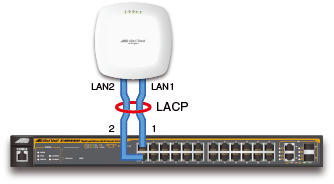
AT-MWS2533APでは、LACPは出荷時設定で無効になっています。
無線コントローラーの管理下に追加する前に、AT-MWS2533AP単独で、LACPを有効に設定します。
■ 無線コントローラーとの接続
PoEによるAT-MWS2533APへの電源供給を行う場合は、AT-MWS2533APを無線コントローラーに接続した状態で設定を行います。
AT-MWS2533APのLANポートを2ポートとも無線コントローラーに接続している場合、無線コントローラーのスパニングツリーが有効に設定されていると、一方のリンクがフォワーディング状態に、もう一方のリンクが自動的にブロッキング状態に切り替わります。
無線コントローラーは、デフォルトでスパニングツリーが有効に設定されています。
無線コントローラーのスパニングツリーが無効に設定されている場合は、ループの発生を回避するため、LANポートと無線コントローラーを1ポートのみ接続してください。
■ 設定
- AT-MWS2533APにログインします。
- 「Network」/「Basic」画面を表示します。
- 「Link Aggregation Control Protocol (LACP) Settings」にて、「Status」を「Enable」に設定します。
- 画面下部の「Save」ボタンをクリックし、設定の変更を編集用コンフィグに保存します。
- 画面上部の「Changes」ボタンをクリックし、「Unsaved changes list」を表示します。
- 「Apply」ボタンをクリックし、編集用コンフィグの内容を動作用コンフィグに保存して、動作に反映します。
- 画面上部の「Logout」ボタンをクリックし、AT-MWS2533APからログアウトします。
設定は以上です。
無線コントローラーの設定手順は以下の通りです。
■ LACPの設定
- 無線コントローラーにログインします。
- スイッチモード「L2 Feature」/「Link Aggregation」の「Port Trunking」画面を表示します。
- トランクグループ1の行の右端の、「Edit」ボタンをクリックします。
- 「Mode」ドロップダウンリストから「LACP」を選択します。
- メンバーポートを1-2に設定します。
「Member Ports」のテキストフィールドをクリックすると、ポート番号の一覧がポップアップ画面に表示されます。
ポート1、2のチェックボックスを「チェックあり」に変更し、「Confirm」ボタンをクリックします。
- 「Apply」ボタンをクリックし、設定を反映します。
無線コントローラーとAT-MWS2533APのLACPが正常に動作すると、スイッチモード「System」/「Port Setting」画面にて、トランクグループtrunk1の「Link Status」が「Link Up」になります。
これ以降、スパニングツリーを使用しない場合は、この時点でスパニングツリーを無効に設定することができます。
- スイッチモード「L2 Feature」/「STP」の「Global Settings」画面を表示します。
- 「STP State」の「Disabled」ラジオボタンをチェックありにします。
- 「Apply」ボタンをクリックし、設定を反映します。
■ アクセスポイントの追加
- コントローラーモード「Device Management」/「Access Points」の「Managed AP(s)」画面を表示します。
- ダッシュボードの「AP(s) Detected」ボタンをクリックし、検出されたアクセスポイントの一覧を表示します。
- 上記にて設定したAT-MWS2533APのチェックボックスをクリックし、「チェックあり」の状態にして、「Add」ボタンをクリックします。
- 「IP Assignment」画面が表示されます。
「Auto Configuration」オプションから、「DHCP」または「Static IP」を選択します。「Static IP」を選択した場合は、「IP Address」、「Subnet Mask」を、また必要に応じて「Gateway」、「Primary DNS Server」、「Secondary DNS Server」を設定してください。
- 「Apply」ボタンをクリックします。
無線コントローラーの管理対象に正常に追加されると、追加したAT-MWS2533APが無線コントローラーのコントローラーモード「Device Management」/「Access Points」画面の「Managed AP(s)」画面の一覧に表示されます。
- 画面上部の「Logout」ボタンをクリックし、無線コントローラーからログアウトします。
以上で設定は完了です。
Note
- AT-MWS2533APを無線コントローラーの管理対象から削除した場合、LACP設定を含めて、AT-MWS2533APのコンフィグが消去されます。このため、LACPが設定されたポートでは、AT-MWS2533APはリンクアップすることができなくなります。再度AT-MWS2533APを使用するためには、スパニングツリーを有効に設定したうえで、該当のポートのLACPを無効に設定するか、AT-MWS2533APを無線コントローラーのリンクアグリゲーション設定がされていないポートに接続し直してください。
(C) 2016-2017 アライドテレシスホールディングス株式会社
PN: 613-002364 Rev.B